Como pausar músicas e vídeos automaticamente com o Timer do iPhone
Por Thiago Furquim | Editado por Bruno Salutes | 09 de Agosto de 2021 às 08h00

A função Timer do app Relógio é bastante útil para utilizá-lo como um cronômetro e medir o tempo de eventuais corridas ou de preparação de um prato na cozinha, não é mesmo? O que poucas pessoas sabem é que ele também é capaz de interromper qualquer reprodução de mídia no iPhone com tempo pré-determinado.
- O que é Assistência Wi-Fi do iPhone e por que você deve desativar
- Como desativar os adesivos de Memoji no teclado do iPhone
- Como desligar o iPhone sem usar os botões físicos
- Como compartilhar dados de saúde do iPhone com familiares e médicos
Em outras palavras, se você é um tipo de pessoa que gosta de dormir ouvindo uma música para relaxar, o Timer é perfeito para pausá-la caso você deseje interrompê-la após 10 minutos e não atrapalhar, posteriormente, seu sono. Isso também evita situações em que você está assistindo a um vídeo muito longo, dorme, e o celular acaba esquentando ou descarregando pela manhã — uma situação bem inconveniente.
Abaixo, preparamos um passo a passo simples para você aprender como usar o Timer para pausar reprodução de música e vídeo no seu iPhone. Vale mencionar que este tutorial também serve para o iPad e iPod Touch.
Pausando música e vídeo com o Timer
Passo 1: no iPhone, abra o app Relógio. Em seguida, toque em "Timer".
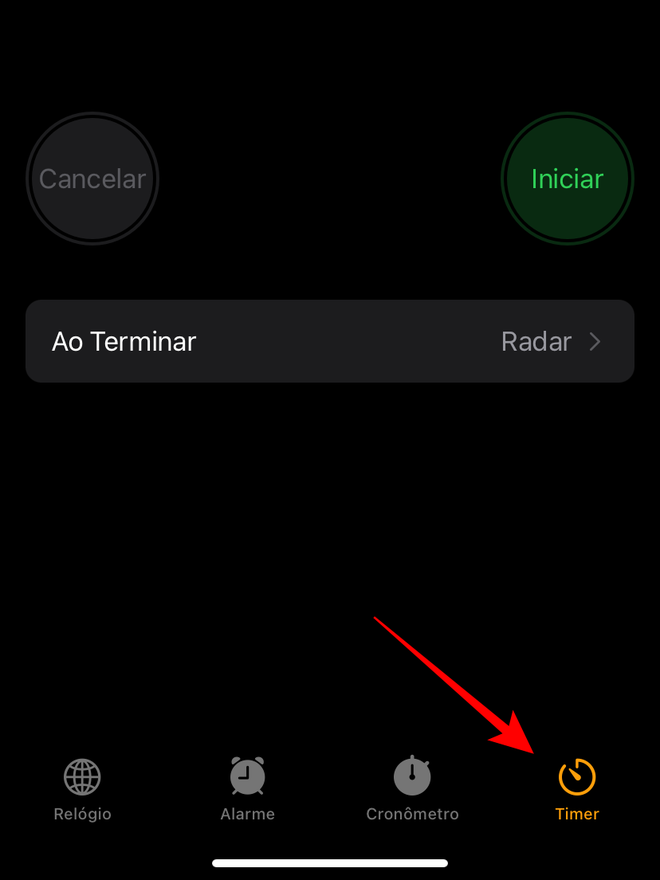
Passo 2: toque no menu "Ao Terminar" e escolha a opção "Parar Reprodução". Depois, toque em "Definir" para salvar o ajuste.

Passo 3: ajuste o tempo até ativar o Timer e toque em "Iniciar".
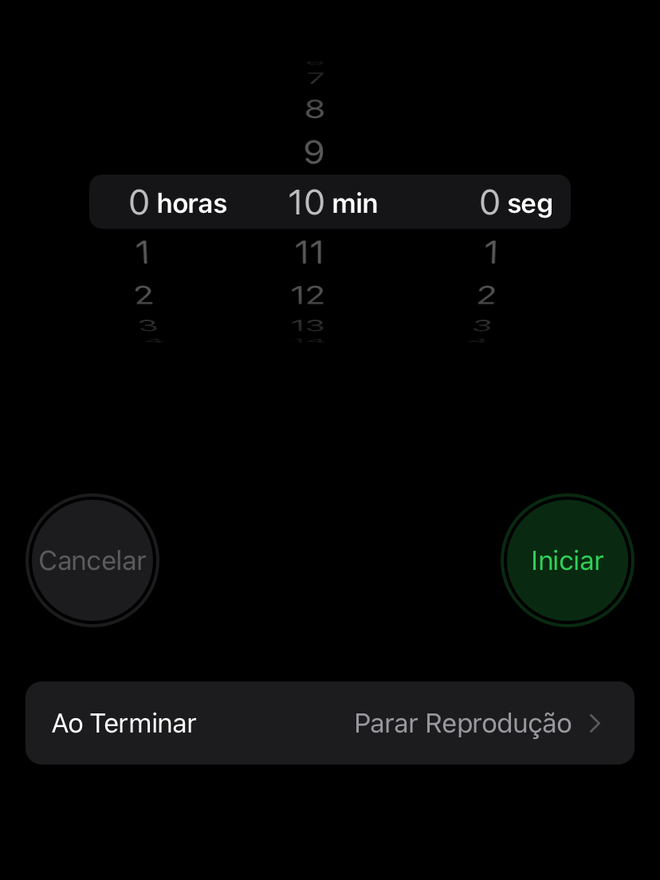
Pronto, agora você vai conseguir controlar a reprodução de músicas e vídeos no iPhone ainda que pegue no sono.